ITunesに音楽のフォルダを追加する方法
知っておくべきこと
- フォルダを作成し、音楽ファイルをそのフォルダにドラッグします。 iTunesを開きます。 に移動 図書館 > 曲、フォルダをにドラッグアンドドロップします。
- 曲が入ったフォルダを作成します。 iTunesで、 ファイル > ライブラリに追加. フォルダを選択して、を押します 開ける.
この記事では、音楽でいっぱいのフォルダをドラッグアンドドロップするか、iTunesのコントロールを使用して、iTunesにインポートする方法について説明します。 これらの手順は、iTunes8以降に適用されます。
音楽のフォルダをiTunesにドラッグアンドドロップする方法
いくつかのオプションがあります iTunesライブラリに音楽を一括インポートする. 1つ目は、ドラッグアンドドロップです。
デスクトップ(または見つけやすい場所)に新しいフォルダーを作成します。
iTunesに追加したい曲をそのフォルダにドラッグします。 これらのファイルは、インターネットからダウンロードしたファイル、またはインターネットからコピーしたファイルの場合があります。 MP3 CD または フラッシュドライブ.
-
iTunesを開きます。

-
あなたの音楽に移動します。 トップメニューに移動し、を選択します 図書館、次に左側のパネルに移動して、 曲.
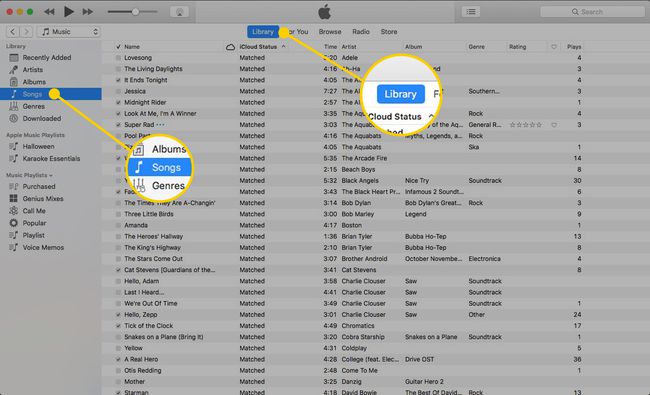
-
フォルダをデスクトップからiTunesライブラリにドラッグします。 ライブラリ内の曲のリストの周りに青いアウトラインが表示されます。
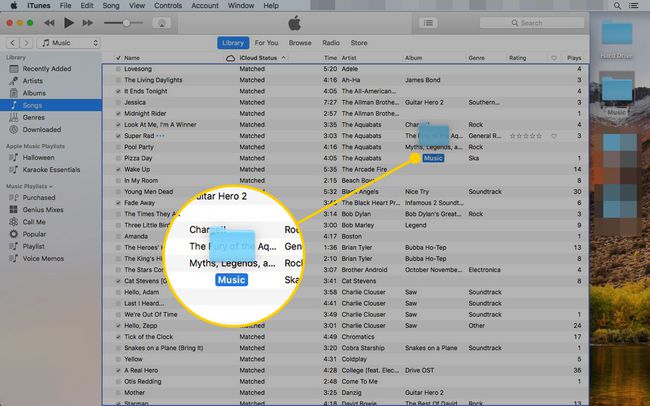
フォルダをドロップすると、iTunesはフォルダの内容をライブラリにコピーします。 転送が完了したら、デスクトップからフォルダを削除できます。
曲のフォルダをiTunesにインポートする方法
iTunesのメニューを使用して、音楽ファイルのフォルダをインポートすることもできます。 方法は次のとおりです。
コンピューター上に新しいフォルダーを作成し、インポートする音楽ファイルをフォルダーに追加します。
iTunesを開きます。
-
クリック ファイル メニューを選択して選択します ライブラリに追加 (Macの場合)または ライブラリにフォルダを追加 (オン ウィンドウズ).
キーボードショートカットを使用することもできます Command + O (Mac)または Ctrl + O (ウィンドウズ)。
![[ファイル]メニューの[ライブラリに追加]オプションを開いたMac上のiTunes](/f/d85778e41bebfba5616a8bb5ad90970e.jpg)
-
追加するフォルダを選択するウィンドウが表示されます。 コンピューターをナビゲートして、デスクトップに作成したフォルダーを見つけて選択します。
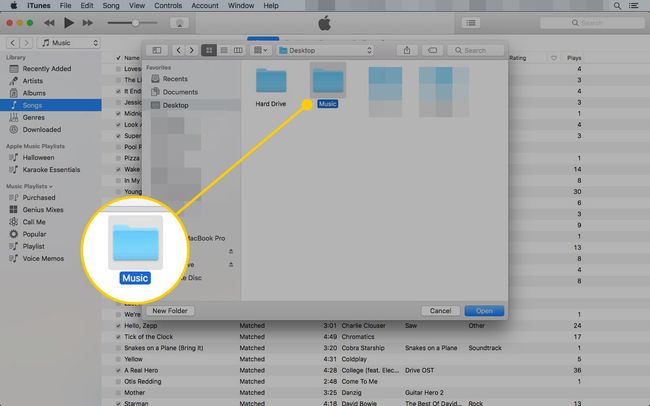
-
クリック 開ける また 選ぶ (OSとiTunesのバージョンによって異なります)。
![MacのiTunesで強調表示されている[開く]ボタン](/f/8013eaa5b86bbbfc5162980361c3d613.jpg)
iTunesは、フォルダの内容をライブラリにコピーします。 転送が完了したら、デスクトップからフォルダを削除できます。
